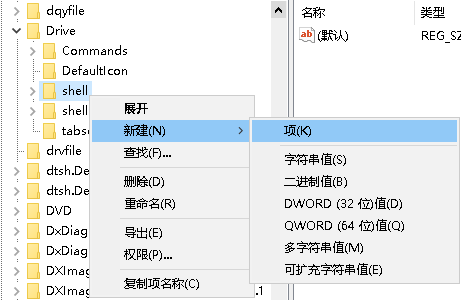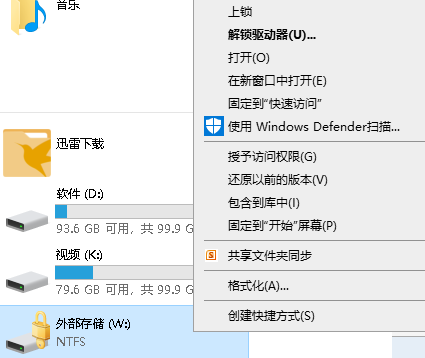| win10硬盘开启 bitlocker后手动加锁 | 您所在的位置:网站首页 › 硬盘加锁后发现没上锁怎么回事 › win10硬盘开启 bitlocker后手动加锁 |
win10硬盘开启 bitlocker后手动加锁
|
最近想给硬盘进行加密,但是发现使用自带的bitLocker加密,在首次输入密码打开硬盘后退出,就不会再次加锁,而只会在电脑重启之后再加锁。(技术整理) 下面说一下手动加锁的方法: 第一步,开启bitlocker.右键点击要加密的硬盘,然后选择开启bitlocker,之后按照自己的需要设置bitlocker。 第二步,利用注册表进行手动加锁: 1.同时按住windows+r 键,进入“运行”界面,在输入框输入“regedit”后回车。
2.在HKEY_CLASSES_ROOT中找到“Drive”,再找到“shell”,右键shell新建“项”并且命名为”runas“,后再左键双击右边框的“默认”(或右键点击“默认”后选“修改”),给个数值数据(取名随便,我取的是“上锁”)。
3.右键点击“runas”,同样的方法在它的下面新建项“command”,这时再双击右边的“默认”,将它的数值数据修改为“c:\windows\System32\manage-bde.exe W: -lock”(我加密的是“W”盘,盘符名自己根据需要修改)。 4.关闭注册表。这时候你点击硬盘你会发现多了个“上锁”,只有当你需要加密你在注册表中加密的盘的时候才会有效。当你解锁你的加密磁盘后想再次加密时,只需要点击上锁即可。
|
【本文地址】
公司简介
联系我们